
Comment ajouter une ligne d'en-tête dans Excel : Ouvrez d'abord le tableau Excel, sélectionnez la première ligne du tableau, cliquez avec le bouton droit de la souris et sélectionnez "Insérer" puis cliquez sur le bouton "Fusionner les cellules" ; la barre d'outils ; puis cliquez sur Outils. Cliquez sur le bouton « Bordure » dans la colonne ; enfin, sélectionnez la ligne de titre et double-cliquez sur la ligne de titre pour saisir le contenu.

L'environnement d'exploitation de ce tutoriel : système Windows 7, version Microsoft Office Excel 2010, ordinateur Dell G3.
Ouvrez le tableau Excel, sélectionnez la première ligne du tableau, faites un clic droit et sélectionnez "Insérer".
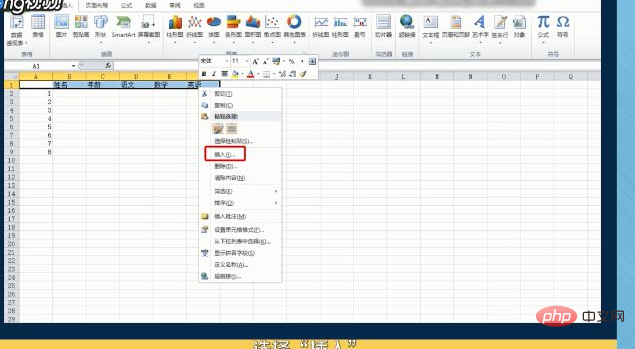
Sélectionnez la ligne nouvellement insérée, cliquez sur le bouton "Fusionner les cellules" dans la barre d'outils et le cadre intérieur en pointillé disparaîtra.
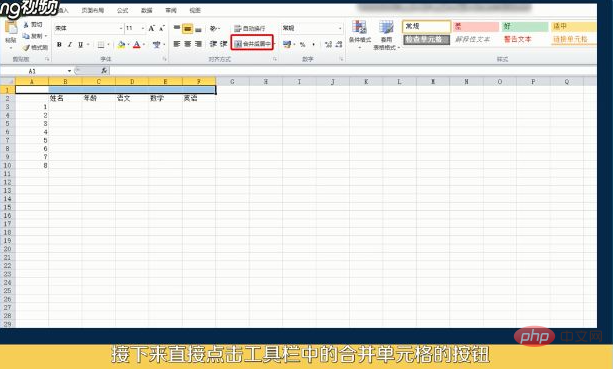
Cliquez sur le bouton « Bordure » dans la barre d'outils et sélectionnez « Bordure extérieure uniquement » pour ajouter une bordure extérieure au tableau.
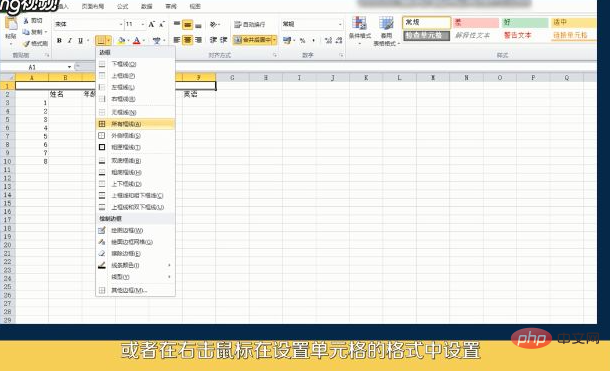
Sélectionnez la ligne de titre et faites glisser la souris pour augmenter ou diminuer la hauteur et la largeur de la ligne.
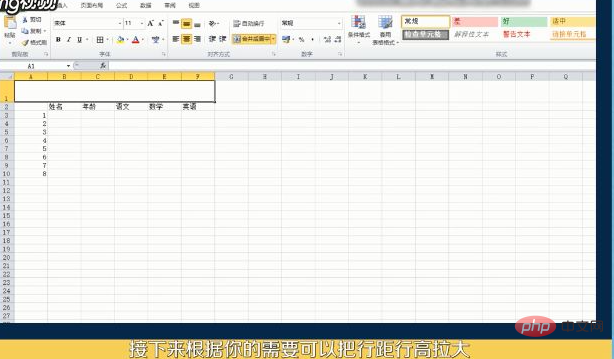
Double-cliquez sur la ligne de titre et le curseur clignotera pour entrer dans le contenu.
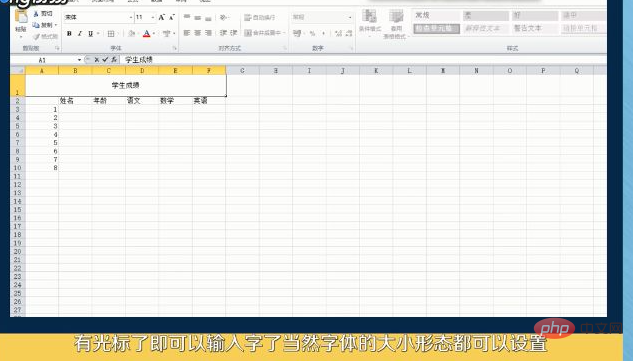
Pour plus d'articles connexes, veuillez visiter le Site Web PHP chinois ! !
Ce qui précède est le contenu détaillé de. pour plus d'informations, suivez d'autres articles connexes sur le site Web de PHP en chinois!
 Comparez les similitudes et les différences entre deux colonnes de données dans Excel
Comparez les similitudes et les différences entre deux colonnes de données dans Excel
 Marquage de couleur du filtre en double Excel
Marquage de couleur du filtre en double Excel
 Comment copier un tableau Excel pour lui donner la même taille que l'original
Comment copier un tableau Excel pour lui donner la même taille que l'original
 Barre oblique du tableau Excel divisée en deux
Barre oblique du tableau Excel divisée en deux
 L'en-tête diagonal d'Excel est divisé en deux
L'en-tête diagonal d'Excel est divisé en deux
 Méthode de saisie de référence absolue
Méthode de saisie de référence absolue
 Java exporter Excel
Java exporter Excel
 La valeur d'entrée Excel est illégale
La valeur d'entrée Excel est illégale